By Nathan E. Malpass, Last Update: July 19, 2022
iTunes wurde von Apple entwickelt, um Ihre Bibliothek auf iOS- und iPadOS-Geräten zu verwalten. Als solches bietet es Möglichkeiten, Ihre Geräte zu sichern, um sicherzustellen, dass Sie Ihre Daten nicht verlieren. Dies kann viel Platz beanspruchen, also sollten Sie iTunes Backup löschen.
Das Entfernen der alten iTunes-Sicherungsdateien wird Ihnen helfen, mehr Platz auf Ihrem iPhone zu sparen, einschließlich Ihres Computers. Daher werden wir besprechen, wie Sie mit dem iTunes-Backup-Löschvorgang vorgehen, damit Sie mehr Speicherplatz abrufen und für andere Dateien verwenden können.
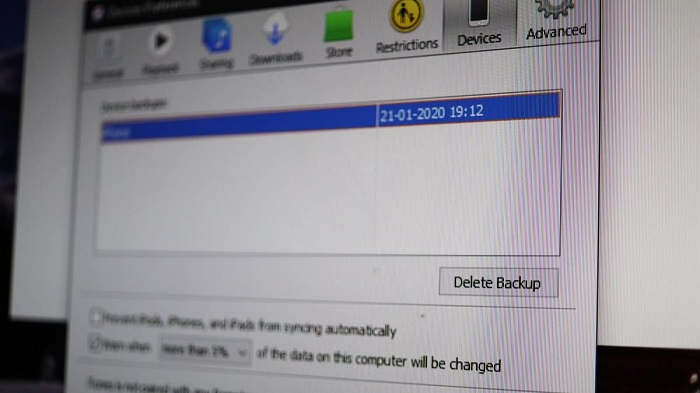
Teil 1: iTunes Backup löschen: Der herkömmliche VorgangTeil 2: Der beste Weg, um iTunes Backup löschen zu könnenTeil 3: Fazit
Teil 1: iTunes Backup löschen: Der herkömmliche Vorgang
So finden Sie den Sicherungsordner auf Mac-Computern
Um Ihr Backup auf Mac-Computern zu finden, können Sie den folgenden Prozess verwenden:
- Klicken Sie in der Menüleiste Ihres Mac auf das Symbol für Lupe.
- Fügen Sie das folgende Verzeichnis in die Suchleiste ein: ~/Library/Application Support/MobileSync/Backup/.
- Danach klicken Sie auf Rücksendung
- Das Hauptmenü Ordner wird angezeigt. Wählen Sie in diesem Menü den jeweiligen Sicherungsordner aus, um alle Ihre iTunes-Sicherungsdateien zu finden.
So finden Sie den Sicherungsordner unter Windows 10
- Klicken Sie auf die Suchleiste auf Ihrem Windows 10-Computer. Diese befindet sich direkt neben der Windows-Schaltfläche.
- Geben Sie im Suchfeld Folgendes ein: %appdata%. Wenn die Backups nicht angezeigt werden, geben Sie unser %USERPROFILE% ein.
- Danach klicken Sie auf Weiter
- Jetzt können Sie auf die folgenden Ordner doppelklicken, um die Sicherungsdateien zu finden. Zu diesen Ordnern gehören Apple oder Apple Computer. Wenn Sie zum Apple Computer-Ordner gehen, besuchen Sie den MobileSync-Unterordner und dann den Backup-Ordner darin.
So beenden Sie den iTunes-Löschvorgang auf Mac-Computern
Dies sind die folgenden Schritte, die Sie befolgen sollten, wenn Sie Sicherungsdateien auf Mac-Computern mit macOS Catalina und späteren Versionen des Betriebssystems löschen möchten:
- Starten Sie Ihr Finder-Fenster. Drücken Sie danach auf das Gerät, dessen Sicherungsdateien Sie löschen möchten.
- Klicken Sie auf der Registerkarte Allgemein auf die Option, die Backups verwalten besagt. Klicken Sie danach mit der rechten Maustaste auf die bestimmte Sicherungsdatei, die Sie löschen möchten.
- Sie können die Option Löschen oder Archiv zu wählen.
- Bestätigen Sie danach den Vorgang mit der Taste Löschen
Wenn Sie einen Mac-Computer mit der Betriebssystemversion von Mojave oder früheren Versionen haben, gehen Sie wie folgt vor, um den iTunes-Löschvorgang abzuschließen:
- Starten Sie iTunes auf dem Computer.
- Drücken Sie danach auf das Gerät, dessen Backups Sie löschen möchten.
- Wählen Sie Bevorzugte Einstellungen Menü aus und dann wählen Sie Geräte.
- Klicken Sie danach mit der rechten Maustaste auf das spezifische Backup, das Sie löschen möchten.
- Wählen Sie die Option zu Löschen oder Archiv.
- Wenn Sie fertig sind, klicken Sie auf OK.
- Klicken Sie danach auf die Option mit der Aufschrift Backup löschen.
- Sobald Sie fertig sind, können Sie den Vorgang einfach bestätigen.
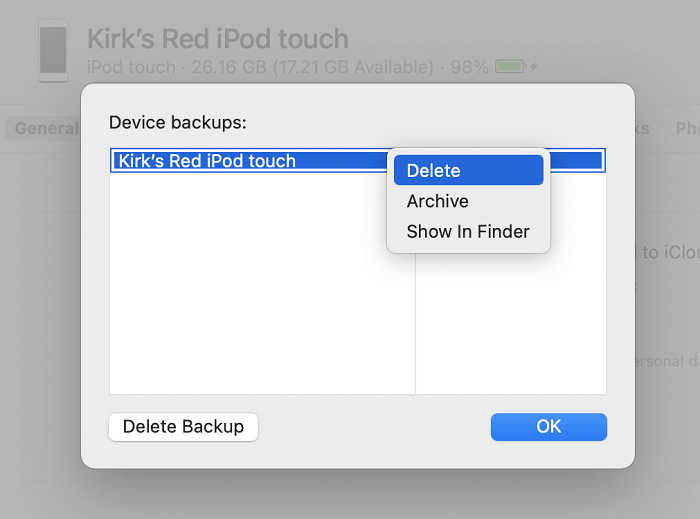
So können Sie iTunes Backup löschen auf iCloud
Verwenden von iPod Touch, iPad und iPhone:
- Besuchen Sie Einstellungen. Dann klicken Sie [GERÄT ODER IHR NAME].
- Besuchen Sie danach iCloud.
- Gehen Sie zu der Option mit der Bezeichnung Speicherplatz verwalten.
- Dann besuchen Sie die Backups
- Drücken Sie auf ein bestimmtes Backup.
- Danach löschen Sie es.
Verwendung von Mac-Computern
- Besuchen Sie das Apple-Menü auf Ihrem Computer.
- Danach klicken Sie auf Systemeinstellungen.
- Wenn Sie fertig sind, drücken Sie Ihre Apple-ID und wählen Sie dann iCloud.
- Wählen Sie die Option zum Verwalten des iCloud-Kontos.
- Dann wählen Sie Backups.
- In der Liste der angezeigten Sicherungen können Sie die gewünschte Sicherung löschen.
Verwendung von Windows-PCs:
- Starten Sie iCloud für Windows-Computer.
- Drücken Sie danach Speicher
- Wählen Sie das Backup aus, das Sie löschen möchten, und löschen Sie es dann.
Teil 2: Der beste Weg, um iTunes Backup löschen zu können
Der beste Weg, damit Sie iTunes Backup löschen können, ist die Verwendung eines Tools namens FoneDog iPhone Reiniger. Dieses Tool erkennt alle unnötigen Junk-Dateien in Ihren iPhone-, iPad- und iPod Touch-Geräten. Abgesehen von Junk-Dateien kann es alle iTunes-Sicherungsdateien erkennen. Auf diese Weise können Sie auswählen, welche gelöscht und welche behalten werden sollen.
Kostenlos Testen
Kostenlos Testen
Einige seiner Funktionen und Tools sind die, die Sie unten finden können:
- Dienstprogramme zur Deinstallation. Sie können FoneDog iPhone Reiniger verwenden, um jede auf Ihrem Gerät installierte App zu finden. Danach können Sie die nicht benötigten Apps auswählen und deinstallieren. Es wird ein vollständiger Deinstallationsprozess durchgeführt, d. h. es werden keine Datenreste aufbewahrt.
- Tools zum Entfernen von Junk-Dateien. Sie können es verwenden, um Junk-Dateien auf Ihren iOS-Geräten zu entfernen. Einige dieser Junk-Dateien sind iTunes-Caches, Foto-Caches, temporäre Dateien und mehr.
- Tools zum Komprimieren und Exportieren von Fotos. Mit FoneDog iPhone Reiniger können Benutzer ihre Fotos komprimieren, damit nicht viel Platz auf dem Gerät beansprucht wird. Mit den Exportfunktionen ist auch eine einfache Übertragung von Bildern auf Computer möglich.
- Löschen großer Dateien. Das Tool kann alle großen Dateien erkennen, die viel Platz auf Ihrem iOS-Gerät beanspruchen. Nach der Erkennung können Sie auswählen, welche Dateien gelöscht und welche behalten werden sollen.
- Datenschutz. Er hilft beim Löschen privater und sensibler Informationen in Anwendungen, einschließlich Browsern, um Ihre Privatsphäre und Sicherheit zu schützen.
So löschen Sie unnötige iTunes-Dateien:
- Laden Sie das Tool von Fonedog.de herunter und installieren Sie es auf Ihrem Computer.
- Nach der Installation können Sie das Tool auf Ihrem Windows- oder Mac-Computer starten.
- Danach verbinden Sie das iOS-Gerät mit dem Computer.
- Klicken Sie auf der Hauptschnittstelle von FoneDog iPhone Reiniger auf „Vertrauen“. Geben Sie dann den Passcode Ihres iOS-Geräts ein, um eine stabile Verbindung zu ermöglichen.
- Klicken Sie im linken Bereich auf die Option „Speicherplatz freigeben“. Es werden vier verschiedene Minidienstprogramme angezeigt.
- Für die Zwecke dieses Artikels werden wir „Junk-Dateien löschen“ wählen.
- Danach müssen Sie auf die „Löschen“ Schaltfläche klicken, um den Scanvorgang zu starten.
- Wählen Sie dann die iTunes Junk-Dateien(und andere unnötige Dateien), die Sie löschen möchten. Klicken Sie danach auf „Löschen“.

Andere Leser sahen auchDer richtige Weg zum Reinigen des iPad-LadeanschlussesGut zu wissen: Ist die Verwendung von CleanMyMac X sicher?
Teil 3: Fazit
Dieser Leitfaden hat Ihnen die beste Möglichkeit gegeben, wie Sie iTunes Backup löschen können. Wir haben Ihnen die wichtigsten Möglichkeiten zum Auffinden Ihrer iTunes-Sicherungsdateien und die Methoden zum Löschen mit verschiedenen Gerätetypen vorgestellt.
Schließlich haben wir Ihnen das beste Tool gegeben, um mehr Speicherplatz auf Ihrem Computer oder Ihren iOS-Geräten zurückzugewinnen. Dies geschieht durch die Verwendung von FoneDog iPhone Reiniger. Es hilft Ihnen, iTunes-Sicherungsdateien und andere unnötige Daten in Ihrem System zu löschen, damit Sie in Zukunft mehr Speicherplatz haben. Holen Sie sich das Tool noch heute unter FoneDog.com/iPhone-Cleaner/ und Sie müssen sich keine Sorgen um ein langsames oder fehlerhaftes iOS-Gerät machen!


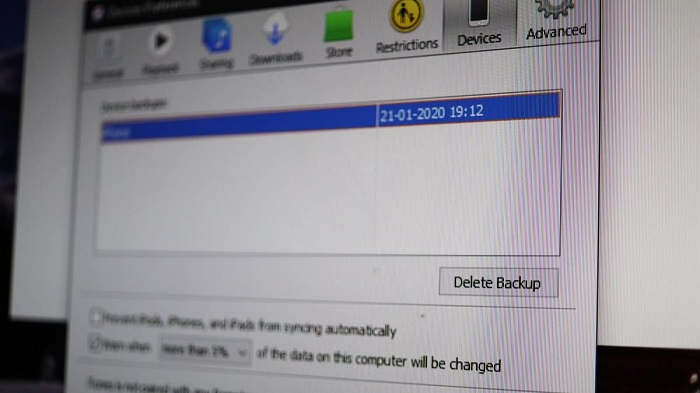
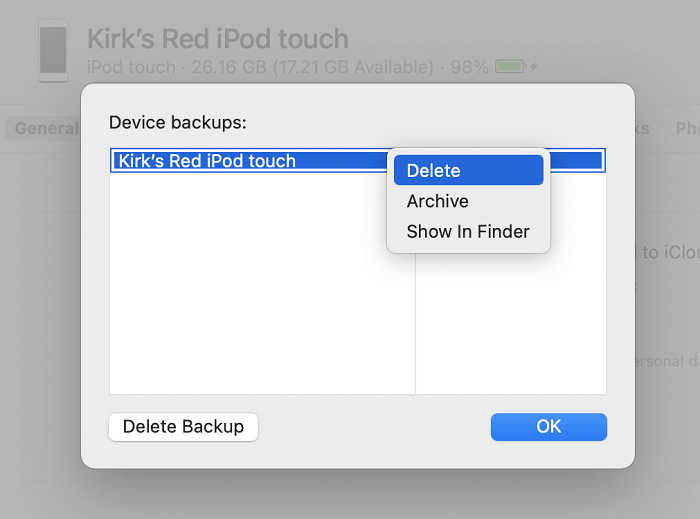
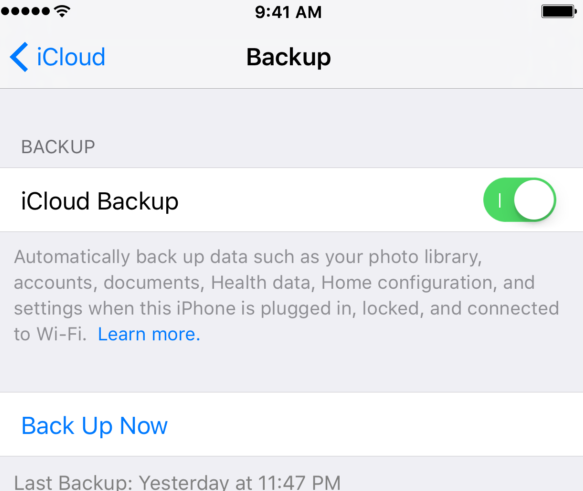
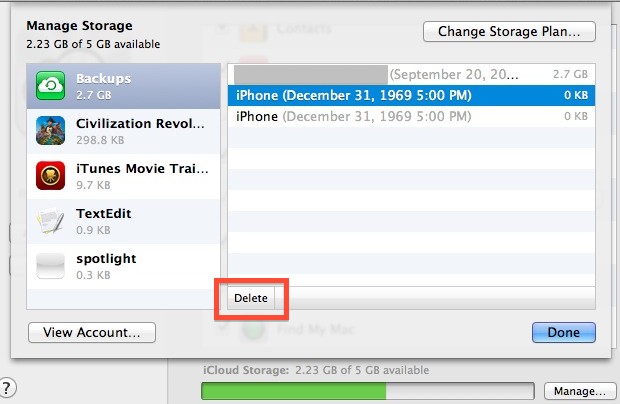
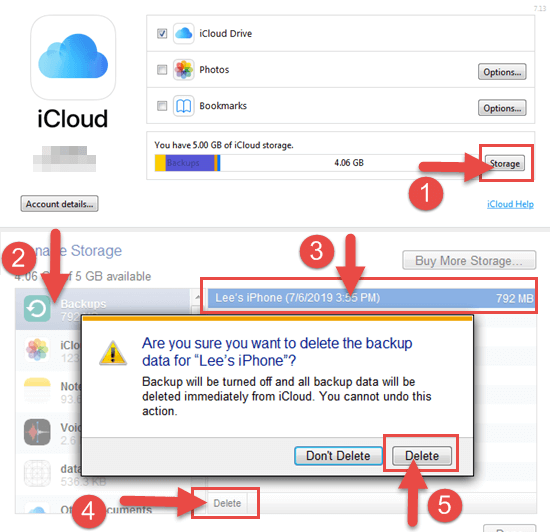

/
/